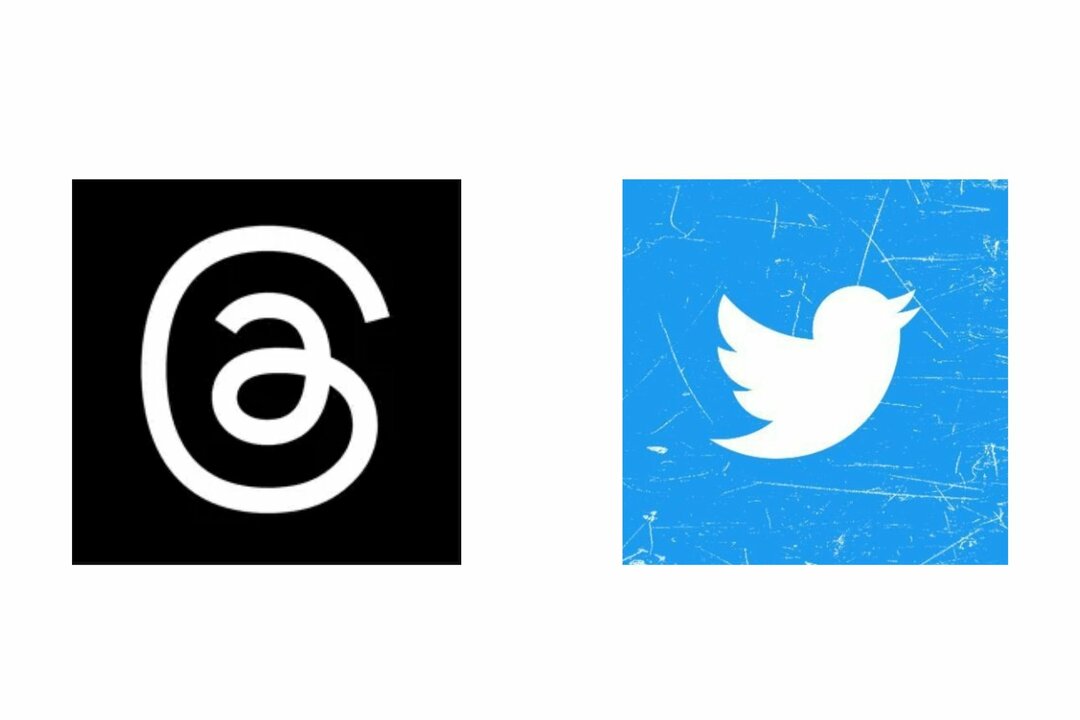- De populære sosiale medier appInstagram kan slutte å jobbe med din Wi-Fi nettverket på grunn av flere grunner.
- Fortsett å lese artikkelen for å feilsøke Instagram jobber ikke med Wi-Fi problemet på din Android og iOS-enhet.
- For flere feilsøkingsguider, utforsk vår Fix seksjon.
- For å utforske databasen vår med nyttige artikler, sjekk ut den grundige Programvarenav.
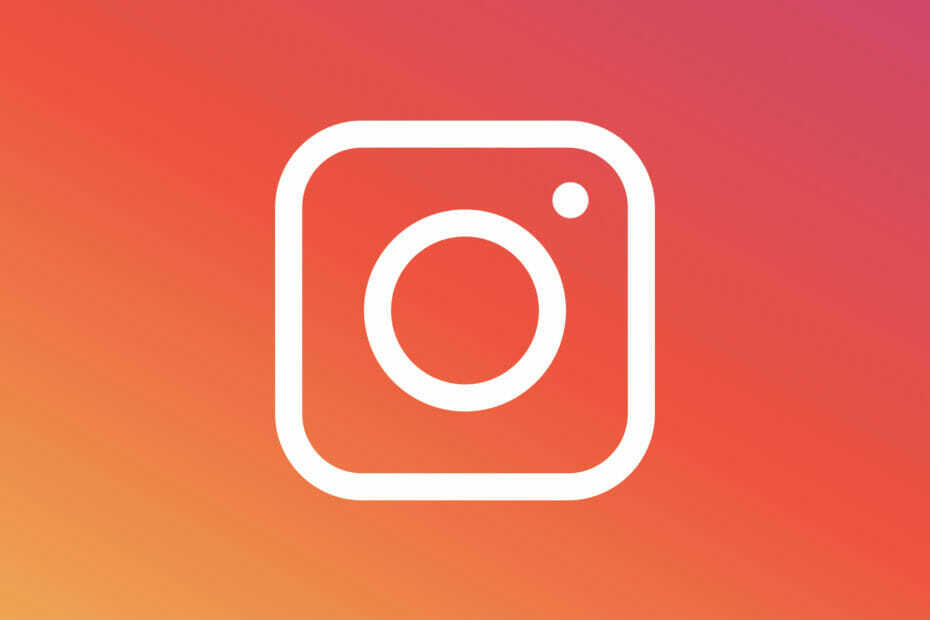
Denne programvaren vil holde driverne dine i gang, og dermed beskytte deg mot vanlige datamaskinfeil og maskinvarefeil. Sjekk alle driverne dine nå i 3 enkle trinn:
- Last ned DriverFix (bekreftet nedlastningsfil).
- Klikk Start søk for å finne alle problematiske drivere.
- Klikk Oppdater drivere for å få nye versjoner og unngå systemfeil.
- DriverFix er lastet ned av 0 lesere denne måneden.
Hvis du har lest feilsøkingsveiledningen vår på Instagram-historien legger ikke ut problemet, vil du vite at de fleste Instagram-problemene vanligvis oppstår på grunn av nettverksproblemer. Instagram fungerer ikke på Wi-Fi problemet er heller ikke annerledes.
Instagram-brukere kan ikke åpne, lese eller legge ut innlegg på Instagram-profilene sine når de bruker Wi-Fi.
I denne artikkelen har vi listet opp et par feilsøkingstrinn for å hjelpe deg med å løse Instagram som ikke fungerer på Wi-Fi-problemet Android og iOS-enheter.
Hvordan fikser jeg Instagram-tilkoblingen min?
1. Se etter serviceavbrudd
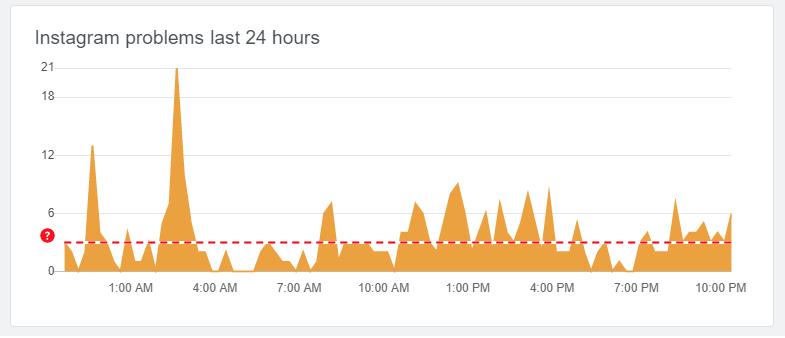
Før du begynner å feilsøke hjemmenettverket ditt, må du sørge for at problemet ikke skyldes tjenesteavbrudd. Instagram, med over 500 millioner daglige brukere, kan møte midlertidig strømbrudd.
Bruk verktøy som DownDetector for å sjekke om Instagram-tjenesten er nede. Hvis tjenesten er i gang, fortsett med trinnene nedenfor for å feilsøke Wi-Fi-hjemmenettverket ditt.
Se etter nettverksbegrensning.
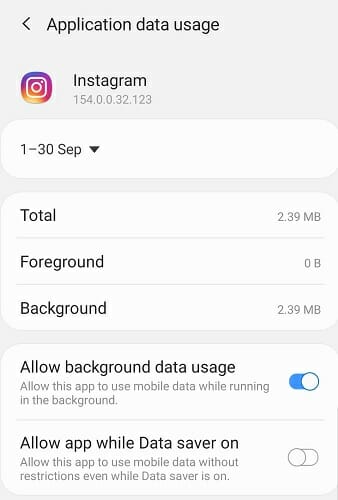
- Trykk på Innstillinger.
- Åpen Apper / applikasjonsbehandling.
- Søk etter og åpne Instagram.
- Åpen Data Bruk.
- Sjekk om Wi-Fi-bruk er deaktivert. Slå på databruk fra både mobildata og Wi-Fi.
Start Instagram-appen på nytt og sjekk om Instagram ikke lastes inn iPhone problemet er løst.
2. Sjekk hjemmenettverket ditt
Utfør en strømsyklus

- Forsikre deg om at modemet og Wi-Fi-ruteren er på.
- Trekk i strøm- og Ethernet-kabelen.
- La enheten være inaktiv i noen minutter.
- Koble til strøm- og Ethernet-kabelen.
- Vent til lysene slutter å blinke.
- Koble telefonen til Wi-Fi-nettverket og se etter forbedringer.
Hvis problemet vedvarer, kan du teste nettverket ved hjelp av et hastighetstestverktøy som Speedtest.net. Prøv også å bruke en hvilken som helst annen app når du er koblet til det samme Wi-Fi-nettverket for å se om det er et app-spesifikk utgave.
Tilbakestill nettverksinnstillinger
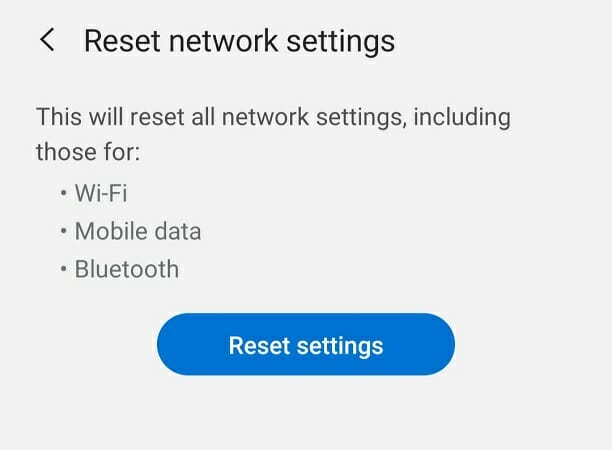
- Trykk på Innstillinger.
- Åpen Generelle administrasjonsinnstillinger.
- Trykk på Nullstille.
- Trykk deretter på Tilbakestill nettverksinnstillinger.
- Trykk på Tilbakestill innstillinger for å bekrefte. Du må kanskje tegne sikkerhetsmønsteret ditt for å fortsette.
Når du er ferdig, kobler du til det samme Wi-Fi-nettverket på nytt og sjekker om problemet er løst. Du må kanskje oppgi Wi-Fi-passordet selv om det er lagret for å koble til.
3. Fjern Instagram-hurtigbuffer og data
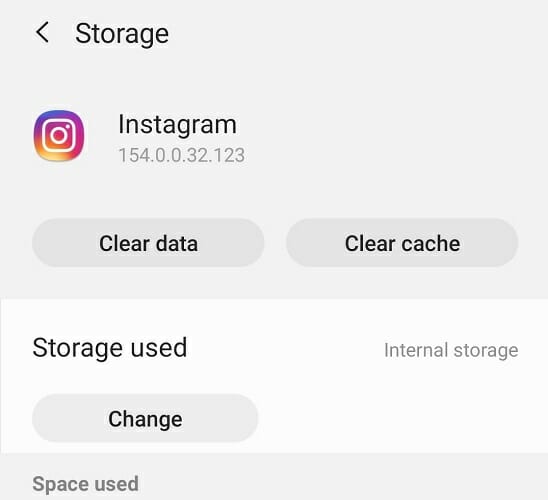
- Trykk på Innstillinger.
- Åpen Apper / applikasjonsbehandling.
- Åpne Instagram app fra listen over installerte apper.
- Trykk på Oppbevaring.
- Trykk på Klarcache.
- Trykk deretter på Klardata og bekreft handlingen.
Åpne Instagram-appen og sjekk om Instagram ikke fungerer på Wi-Fi, men jobber med mobildataproblemet er løst.
Se etter en appoppdatering
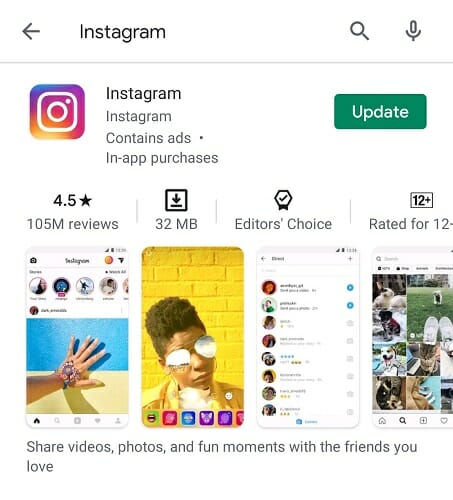
- Åpen Play Store.
- Søk etter Instagram.
- Trykk på Oppdater knappen for å installere ventende oppdateringer.
- Når appen er installert, start appen og se etter forbedringer.
4. Installer Instagram på nytt
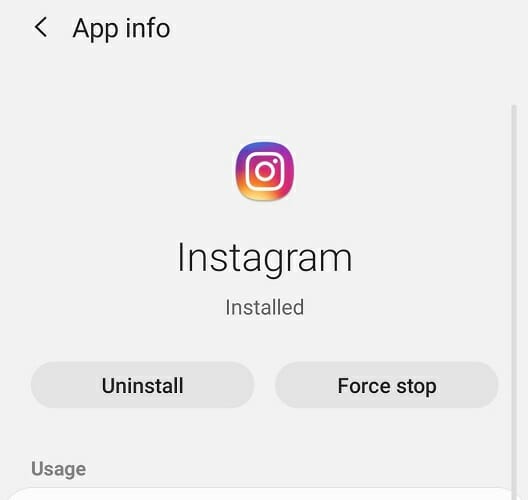
- Trykk på Innstillinger.
- Åpen Apper.
- Søk etter og åpne Instagram.
- Trykk på Avinstaller og trykk deretter på Ja å bekrefte.
- Når du er avinstallert, installerer du appen på nytt fra Google Play Store.
Hvis installering av Instagram-appen ikke løste problemet, kan du prøve å installere en eldre versjon av Instagram-appen ved å laste den ned fra APKpure.
Som en siste utvei, prøv å få tilgang til Instagram-kontoen din ved hjelp av en nettleser. Hvis du får problemer, sjekk ut hvordan du løser Instagram som ikke åpnes i Chrome-guiden.
Instagram som ikke fungerer med Wi-Fi-problemer kan oppstå på grunn av flere grunner, inkludert Wi-Fi-datarestriksjon i Android-innstillinger, appproblemer eller nettverkstilkoblingsproblemer. Gi oss beskjed om hvilken metode som hjalp deg med å løse problemet i kommentarene.
ofte stilte spørsmål
Instagram kan slutte å jobbe med iPhone på grunn av en feil i app, hurtigbufferproblemer eller tilkoblingsproblemer.
Instagram kan bli sittende fast på innlegg på Android på grunn av ustabile nettverks- eller tjenesteavbruddsproblemer.
Instagram kan slutte å jobbe med Chrome på grunn av dårlig hurtigbuffer eller en motstridende utvidelse installert på din nettleser.
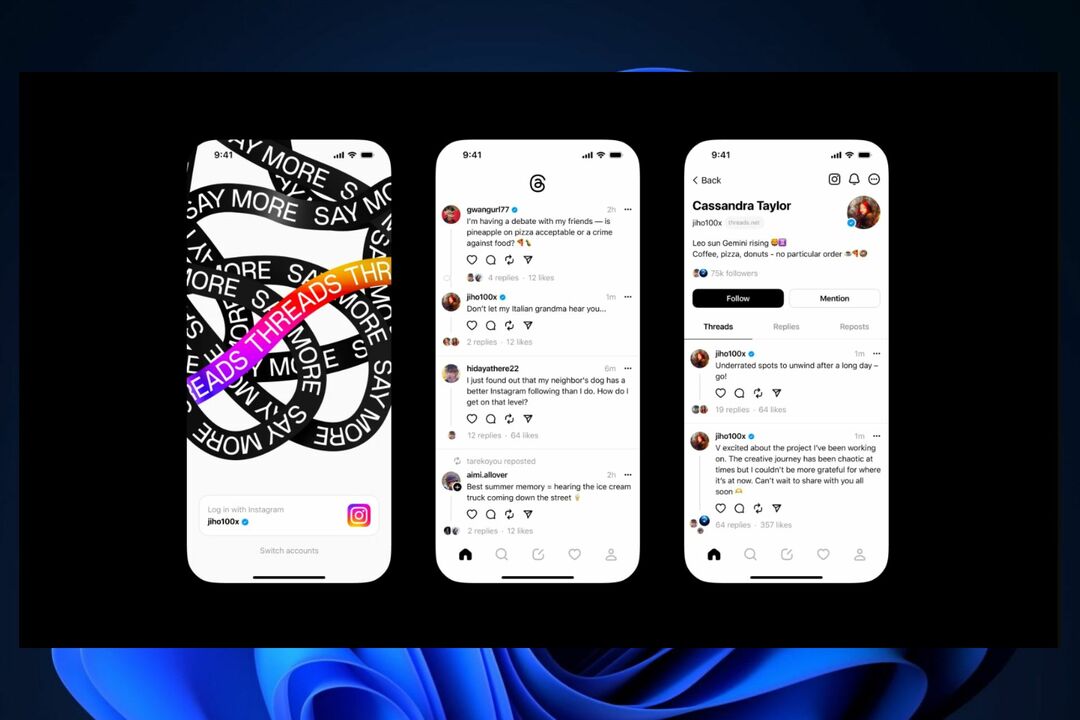
![Tråder vs Twitter: Hva er forskjellen? [Sammenligning]](/f/97b93e4e6108b24827d08c891a420dd5.jpg?width=300&height=460)